Jak nainstalovat Skype do PC
Skype je program, díky kterému se můžete snadno spojit se svými blízkými. Zdarma Vám totiž dokáže zprostředkovat audio i video kontakt s kýmkoliv na celém světě, kdo má tento program také nainstalován. A právě instalaci tohoto programu se nyní budeme věnovat.
Nemůžete se přihlásit do svého Skypu? Přečtěte si náš návod na obnovu hesla.
První krok, který je nutno učinit ještě před samotnou instalací, je samozřejmě stáhnutí programu a jeho uložení do Vašeho počítače. Skype si můžete stejně jako celou řadu dalších programů stáhnout zdarma na našem serveru, odkaz na jeho stažení naleznete pod tímto článkem.
Po stáhnutí klikněte rovnou na instalační ikonu Skype. Po povolení spuštění programu na svém počítači se zobrazí malé instalační okno. V tom se bude odehrávat samotná instalace programu a případné odstranění jeho předchozích verzí. Není třeba na nic klikat ani nic potvrzovat. Instalace se po několika minutách sama dokončí, okno se zavře a Vám se na ploše objeví modrá ikonka Skype.
Samotné spuštění programu pak provedete právě poklikáním na tuto ikonu. Po spuštění se otevře přihlašovací okno, kde vložíte své údaje, pokud jste již Skype dříve používali. Jestliže ještě účet u Skype založený nemáte, stačí vpravo kliknout na nápis „Vytvořit nový účet“.
Vytvoření nového účtu v programu Skype
Ihned po kliknutí Vám bez varování vyskočí okno Vašeho prohlížeče, kde můžete začít se založením účtu. Vyplnit je nutné Vaše jméno, příjmení a emailovou adresu. V profilových údajích je nutné vyplnit pouze Zemi a Jazyk. Tyto parametry jsou však automaticky nastaveny. Ostatní údaje můžete vyplnit také, nebo si budete moci doplnit později.
V další volbě zvolte z roletkového menu, jak budete Skype využívat. Pravděpodobně tedy zvolíte, že pro soukromé účely. Poté si stačí zvolit přezdívku, pod kterou budete vystupovat. Pokud bude Vámi zvolená přezdívka obsazena Skype Vás na to upozorní a nabídne jiné varianty Vašeho jména. Dále je třeba vyplnit Vaše přihlašovací heslo a ověřovací kód. Stisknutím tlačítka „Souhlasím – pokračovat“ se Vám účet automaticky vytvoří.
Na následující obrazovce Vám program ještě nabídne dobytí kreditu pro případ volání na mobily či pevné linky. Pokud však program budete užívat pouze s lidmi, kteří ho také mají, kredit nabíjet nemusíte a můžete pokračovat na poslední obrazovku s potvrzením vytvoření Vašeho účtu.
Přihlášení přes Facebook
Do programu Skype se můžete přihlásit i přes svůj Facebook účet - jde o jednu ze tří variant, které se vám hned po spuštění přihlašovací obrazovky nabídnout.
První přihlášení
Pro přihlášení stačí spustit program a zadat přihlašovací jméno a heslo, které jste si zvolili při vytváření Vašeho účtu. Po přihlášení Vás Skype požádá o kontrolu Vašich audio a video zařízení a případného nastavení obrázku profilu. Oboje samozřejmě půjde nastavit i později, můžete tedy kliknout na závěrečné tlačítko „Začít se Skype“ a pustit se do hledání kontaktů a telefonování s Vašimi přáteli.
Nejčtenejší články
Doporučujeme
Nejstahovanější
Nejnovější dotazy
Nejnovější komentáře



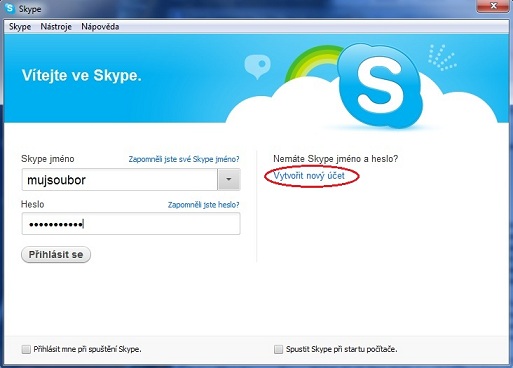
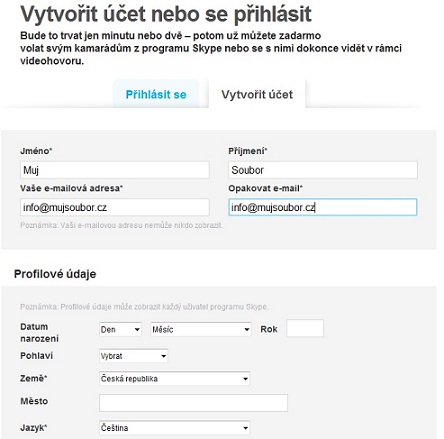
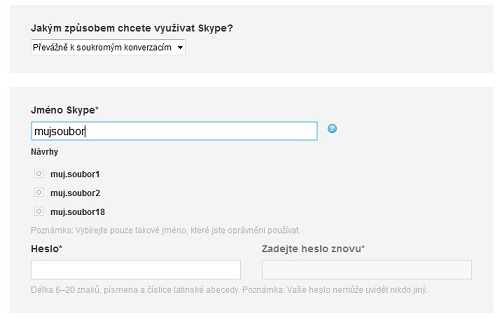
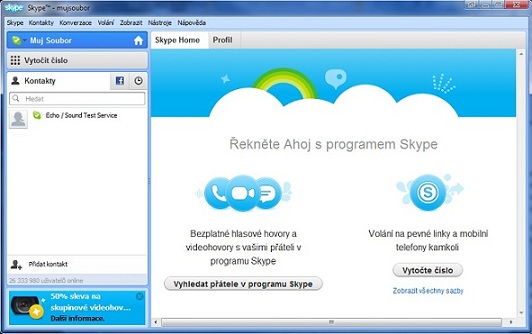





 Dubajská čokoláda na ústupu? Jak pochoutka, která pobláznila svět, změnila český trh i strategie zdejších výrobců
Dubajská čokoláda na ústupu? Jak pochoutka, která pobláznila svět, změnila český trh i strategie zdejších výrobců
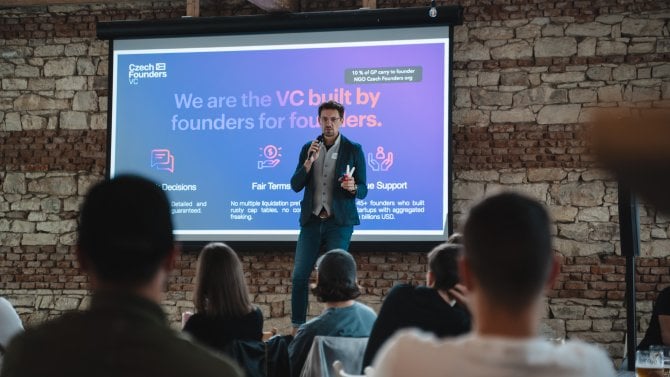 Méně peněz, větší nároky, hodnotí letošní startupový rok v Česku investor Pavlečka
Méně peněz, větší nároky, hodnotí letošní startupový rok v Česku investor Pavlečka
 Epický rok pro kovy vrcholí o Vánocích. Zlato, stříbro i platina přepisují rekordy, přidávají se také měď a palladium
Epický rok pro kovy vrcholí o Vánocích. Zlato, stříbro i platina přepisují rekordy, přidávají se také měď a palladium
 Opustila architekturu kvůli pečení. Dnes její pekárna Bread Society sází na zahraničí, sezonní nabídky a řemeslné pečivo
Opustila architekturu kvůli pečení. Dnes její pekárna Bread Society sází na zahraničí, sezonní nabídky a řemeslné pečivo
 Z Jičína až do USA. Ručně dělané vánoční ozdoby od firmy HAN Design slaví celosvětový úspěch
Z Jičína až do USA. Ručně dělané vánoční ozdoby od firmy HAN Design slaví celosvětový úspěch
 Favorit, který možná neznáte. Škoda Favorit 2000 OHV byl model z ucelené předválečné typové řady mladoboleslavské automobilky
Favorit, který možná neznáte. Škoda Favorit 2000 OHV byl model z ucelené předválečné typové řady mladoboleslavské automobilky
 Test Nissan X-Trail: Ano, můžete si zase koupit Kodiaq, ale tohle SUV je dost možná lepší
Test Nissan X-Trail: Ano, můžete si zase koupit Kodiaq, ale tohle SUV je dost možná lepší
 Desítka kopřivnických (téměř) neznámých: Prototypy Tatra se dochovaly jen výjimečně
Desítka kopřivnických (téměř) neznámých: Prototypy Tatra se dochovaly jen výjimečně
 KVÍZ: Někdy se zdá, že odborníkem na vozy Škoda je každý Čech. Teď máte šanci to dokázat. Poznáte tyto modely?
KVÍZ: Někdy se zdá, že odborníkem na vozy Škoda je každý Čech. Teď máte šanci to dokázat. Poznáte tyto modely?
 Test ojetiny: S bazarovým Mitsubishi ASX můžete vyhrát jackpot, ale i prodělat kalhoty
Test ojetiny: S bazarovým Mitsubishi ASX můžete vyhrát jackpot, ale i prodělat kalhoty
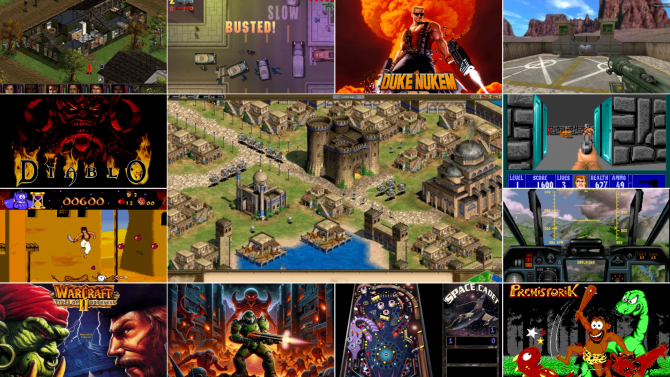 Jak si zkrátit čekání na Silvestra? Zahrajte si ikonické herní klasiky zdarma a přímo v prohlížeči
Jak si zkrátit čekání na Silvestra? Zahrajte si ikonické herní klasiky zdarma a přímo v prohlížeči
![[AKTUALIZOVÁNO 26. 12.] Vánoce pro hráče: Epic Games denně rozdává, desátá hra zadarmo je tady](https://i.iinfo.cz/images/523/we-were-here-together.jpg) [AKTUALIZOVÁNO 26. 12.] Vánoce pro hráče: Epic Games denně rozdává, desátá hra zadarmo je tady
[AKTUALIZOVÁNO 26. 12.] Vánoce pro hráče: Epic Games denně rozdává, desátá hra zadarmo je tady
 Přejeme šťastné a veselé Vánoce
Přejeme šťastné a veselé Vánoce
 Průša uvolnil zdrojová data svých 3D tiskáren, zdarma pro všechny pod vlastní otevřenou licencí
Průša uvolnil zdrojová data svých 3D tiskáren, zdarma pro všechny pod vlastní otevřenou licencí
 Jaroslav Král (Lenovo): Klávesnice jen tak nezmizí, český zákazník se už nebojí připlatit
Jaroslav Král (Lenovo): Klávesnice jen tak nezmizí, český zákazník se už nebojí připlatit
nemohu se napojit na skype ktereho jsem dříve užíval a nyní nefunguje můžete poradit a nebo na instalovat
29.06.14 17:30 reagovat
Dobrý den.Prosím mám postavený nový počítač ale já tomu moc nerozumím chtěl jsem nainstalovat skype vše mi funguje ale nejde mi kamera která před tím normálně fungovala.Nemám instalační CD kamera je snad logitech
01.06.14 15:05 reagovat
Dobrý den, doporučuji najít obal od kamery nebo přímo na ní zjistit její typ. Následně stačí stáhnout ovladače přímo od výrobce. V některých případech si ovladače najde sám operační systém. Pokud se nepovede ani jedna z možností, pak zkuste do Google zadat vyhledávání obrázků a napište Logitech kamera a hledej vzhledově stejnou. Ještě je dobré zkontrolovat, zda kameře jen nechybí zvolení přímo v nastavení Skype.
03.06.14 08:23 reagovat
dobrý den, mám prosbu..mám nainstalovaný skype na počítači a chtěla bych skypovat na stejné skype jméno i z druhého počítače...jak nato? děkuji
18.05.14 12:50 reagovat
Dobrý den, toto bohužel možné není.
19.05.14 15:18 reagovat
Mám instalovaný a funkční SKYPE na jednom PC v domácnosti, kde jsem přihlášený. Může se na ten samý PC přihlásit jiná osoba, aniž by otvírala můj SKYPE? V podstatě jde o druhý nový účet, který by vyžadoval druhou ikonu SKYPE na rychlé liště? Zatím se druhá osoba nemůže samostatně přihlásit, protože jí otevře vždy můj profil. Díky za Re...
18.12.13 14:04 reagovat
Dobrý den, ano, tato možnost existuje. Využijte pro ni Skype Portable: http://mujsoubor.cz/volani-pres-internet/skype#verze-portable Váš klasický instalovaný Skype mějte pořád spuštěný a tento můžete jednoduše pouze zkopírovat a v případě potřeby spouštět jako druhý účet.
19.12.13 09:28 reagovat
dobrý den, mám dotaz...lze se přihlásit na svůj účet a volat bez instalace do pc ??? ...v práci nemám oprávnění ...
18.10.13 10:48 reagovat
Dobrý den, ano, tuto možnost nabízí tzv. Portable verze - http://mujsoubor.cz/volani-pres-internet/skype#verze-portable Ke Skype se tak můžete přihlásit přes program, který není třeba instalovat a stačí jej mít umístěn například na USB Flash disku.
21.10.13 09:15 reagovat